Sony PCGA-BA1 User Manual
Page 46
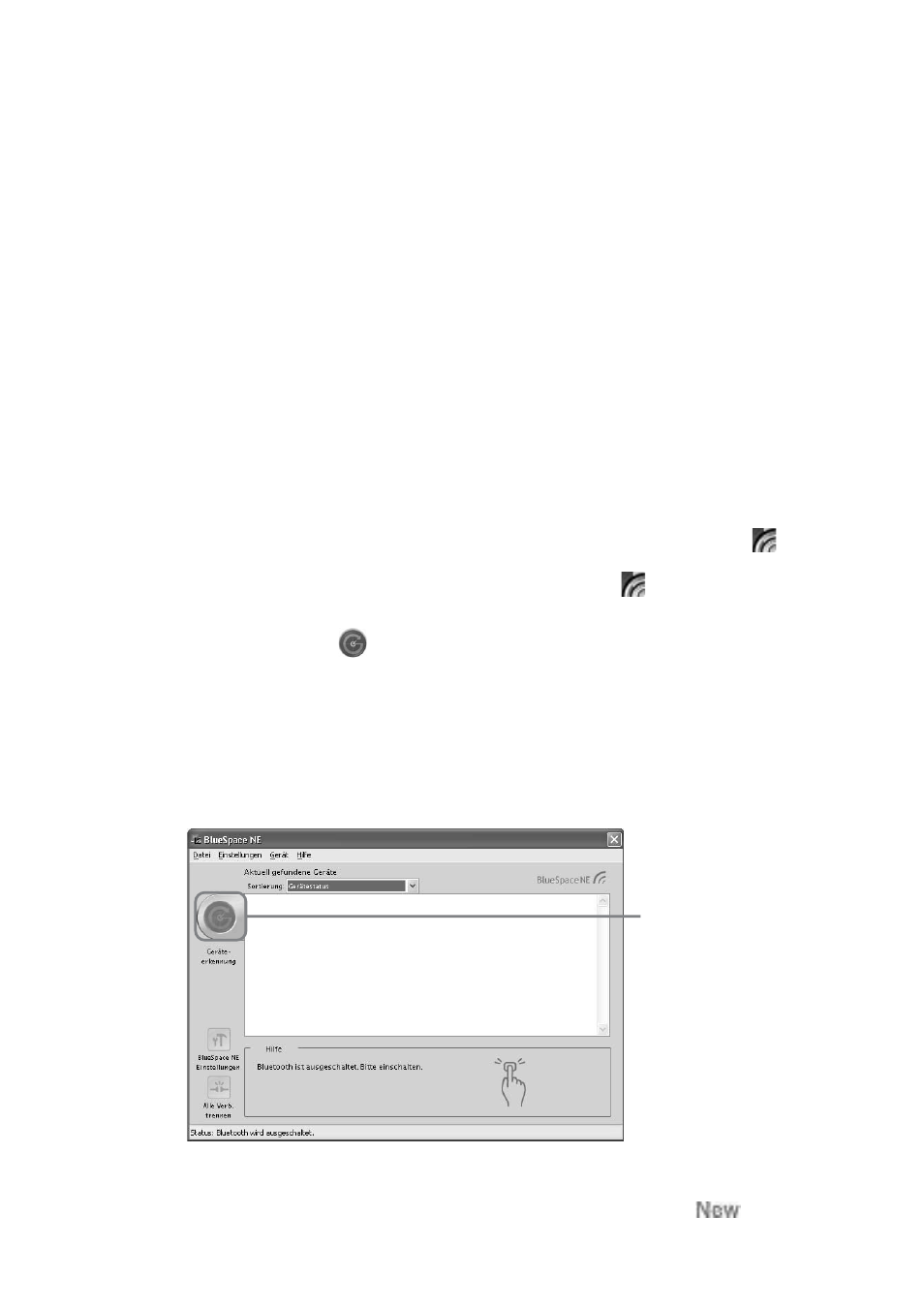
12
DE
• Wenn auf dem selben Computer gleichzeitig eine drahtlose LAN- und Bluetooth
Datenübertragung erfolgt, kann dies aufgrund von elektromagnetischen Störungen die
Geschwindigkeit der Datenübertragung verringern und andere unerwünschte
Auswirkungen haben.
• Wenn auf einem der Computer eine Stromsparfunktion aktiviert ist, ist ein
Datenaustausch über Bluetooth eventuell nicht möglich. Aktivieren Sie auf beiden
Computern den normalen Modus.
1
Schalten Sie den Computer ein und stecken Sie den
Bluetooth USB-Adapter an den USB-Anschluss an (Seite 10).
2
Klicken Sie auf die Schaltfläche „Start“ und wählen Sie „Alle
Programme“ – „BlueSpace NE“ – „BlueSpace NE“.
BlueSpace NE wird gestartet und das Hauptfenster wird angezeigt.
z
Tipp
Klicken Sie auf „OK“, wenn das Fenster „Willkommen bei BlueSpace NE“
angezeigt wird.
Sofern die werkseitigen Standardeinstellungen nicht geändert werden, erscheint
automatisch im Infobereich, wenn Windows das nächste Mal gestartet wird. In
diesem Fall können Sie BlueSpace NE starten, indem Sie auf
doppelklicken.
3
Klicken Sie auf
(Geräteerkennungs-Schaltfläche) im
Hauptfenster.
Der Computer, in den der Bluetooth USB-Adapter eingesetzt ist,
beginnt automatisch mit der Suche nach anderen Bluetooth-fähigen
Geräten in der Nähe. Sobald die Suche abgeschlossen ist, werden alle
erkannten Bluetooth-Geräte in der Geräteliste angezeigt.
z
Tipp
Wenn ein Gerät zum ersten Mal erkannt wird, erscheint die Markierung
in der
Geräteliste im Hauptfenster.
Hier klicken
